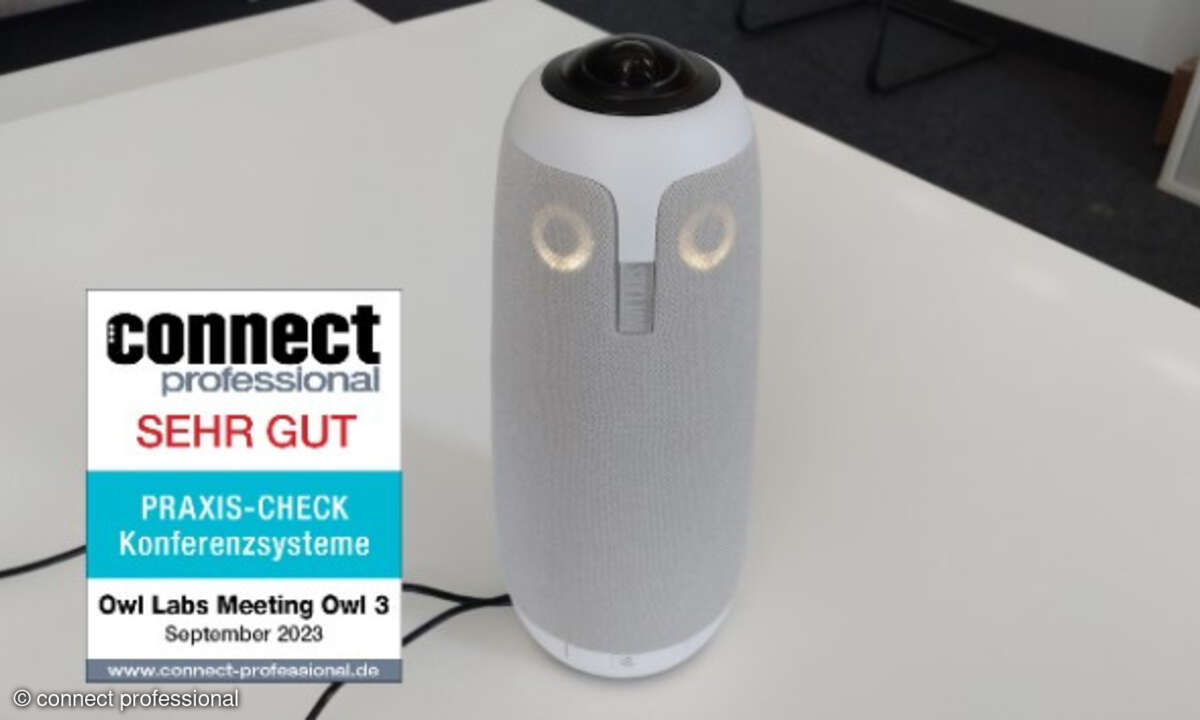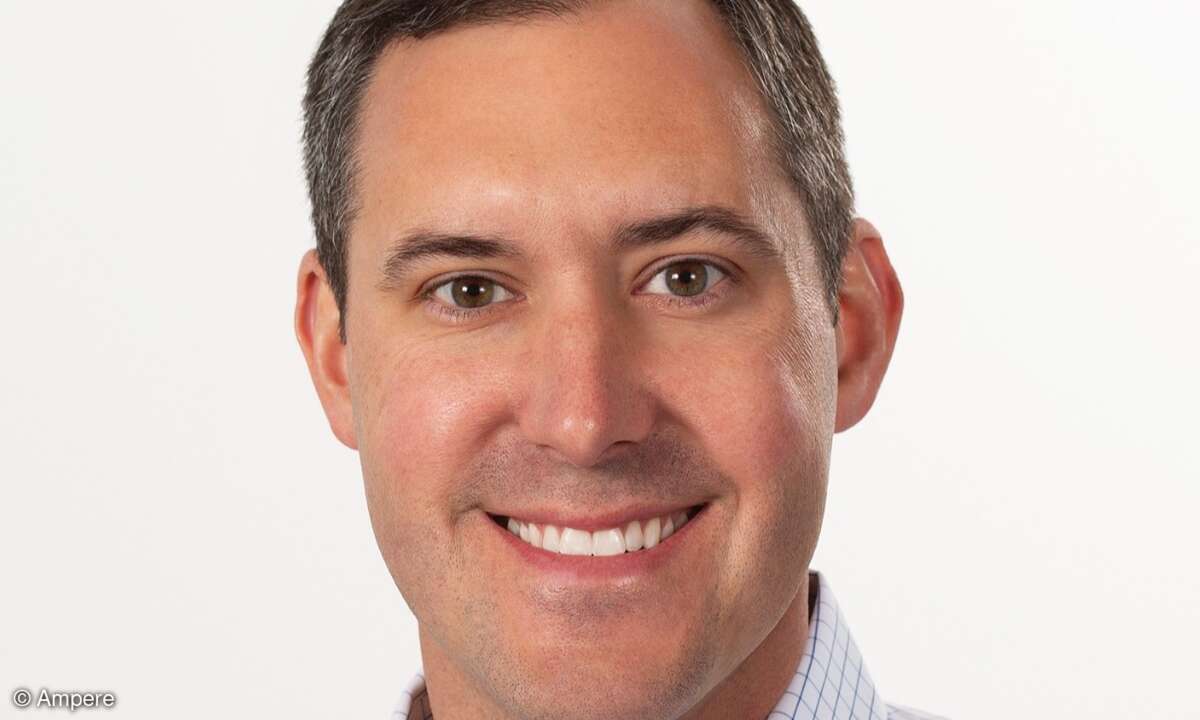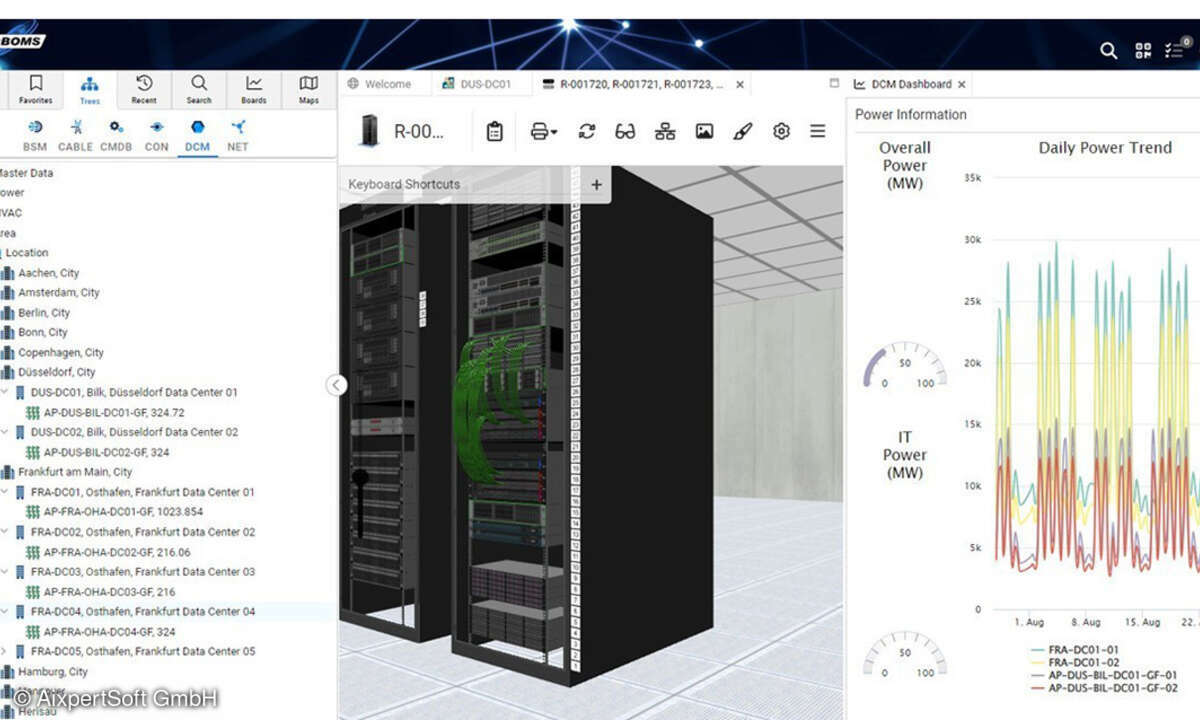Wiederherstellung mit und ohne USB-Stick
USB-Speichermedien zählen zu den Endgeräten, die an Windows-Systemen fast universell zum Einsatz kommen. Obwohl sie meist als einfacher Datenspeicher dienen, kann ein Administrator sie bei Bedarf weitaus vielfältiger nutzen. Ausgehend von der Standard-Recovery-Methode unter Windows 7 stellt LANline Softwarelösungen vor, die helfen, das Potenzial dieser Speichermedien besser auszuschöpfen.
Flash-Speicher, beispielsweise in Form von USB-Sticks und SD-Karten angeboten, hat sich in den
vergangenen Jahren zu dem Speichermedium schlechthin entwickelt. Ganz früher waren es Floppy-Disks,
dann die bekannten Zip-Medien und schließlich CD-, DVD- und andere optische Medien, die halfen die
Datenflut zu bändigen. Heute kommen zu diesem Zweck fast nur noch USB-Speicher-Sticks zum Einsatz,
die es in Größen von bis zu 256 GByte (Kingston hat ein derartiges Modell im Programm) gibt.
Bei allen unterschiedlichen Speichergeräten war zumeist auch der Wunsch der Anwender und
Administratoren vorhanden, im Zweifel den PC von diesem Medium booten zu können. Gaben sich in
früheren Zeiten sowohl Windows als auch das BIOS der PCs etwas kapriziös, wenn es um solche
Boot-Vorgänge ging, so bieten heute fast alle modernen Systeme eine solche Option.
Recovery-Medium unter Windows 7
Vor dem Einstieg in die Möglichkeiten, die dem Administrator zur Verfügung stehen, um mit
Freeware-Werkzeugen Boot-fähige Medien zu erstellen, zunächst ein Blick auf die Bordmittel von
Microsofts aktuellem Client-Betriebssystem. Früher war es Standard, dass jeder PC auch mit einer CD
oder DVD kam, auf der sich das komplette Betriebssystem zur Einrichtung und bei Bedarf zur
Wiederherstellung des Rechners befand. Heute erhalten Kunden dagegen fast nur noch fertig
vorkonfigurierte Systeme, bei denen sich das System bereits auf der Festplatte der Rechner
befindet. Für große Firmen, die ohnehin eigene Images ihrer Betriebssysteminstallationen verwalten
und ausrollen, ist dies kein Problem. Aber kleine und mittelständische Betriebe, bei denen sich
kein hauptamtlicher Administrator um diese Problematik kümmert, stehen dann oft vor der Frage,
woher denn eine CD/DVD zur Wiederherstellung des Windows-PCs zu beschaffen sei.
Windows 7 erlaubt es, einen Systemdatenreparaturdatenträger (Recovery Disk) zu erstellen. Dazu
muss der Administrator unter "Start" in die Systemsteuerung wechseln und dort unter "System und
Sicherheit" den Eintrag "Sichern und Wiederherstellen" auswählen (Bild 1). Das linke Fenster bietet
die Option, einen Reparaturdatenträger zu erstellen, was vom Anwender nur erfordert, den
entsprechenden Datenträger in den DVD/CD-Brenner zu legen. Dazu benötigt er auch für Windows 7
keine DVD. Für die rund 166 MByte, die auf das Medium wandern, reicht ein CD-Rohling vollkommen
aus. Mit dieser Disk lässt sich der PC auch nach einem schwerwiegenden Absturz wieder starten.
Anwendern stehen dann die üblichen Reparaturoperationen zur Verfügung. Wer zudem so vorausschauend
war, ein Systemabbild auf einem externen Laufwerk abzulegen, kann so mit der
Wiederherstellungs-Disk seinen Rechner auf den alten Stand restaurieren.
Wer braucht noch CDs/DVDs?
So praktisch, sicher und einfach das Anlegen einer derart erstellen CD ist – viele Anwender und
Systembetreuer ziehen ein passendes Tool auf einem USB-Stick vor. Seit Vista und Windows 7 ist es
deutlich einfacher geworden, ein USB-Medium so zu formatieren und mit den benötigten Dateien
auszustatten, dass ein Windows-System davon starten kann. Dennoch wird es auch für den Profi viel
einfacher, wenn ein Tool diese Aufgabe erledigt und den Anwender dabei sogar mit einem Assistenten
durch die einzelnen Schritte begleitet. Ein solches Werkzeug stellt der russische Anbieter Novicorp
unter dem Namen WinToFlash zur Verfügung.
Alle Versionen, die auf der Web-Seite zum Download bereit stehen, tragen zwar noch ein Beta in
ihrem Namen, aber die aktuelle Version "0.5.0020 beta" ließ sich problemlos auch Windows 7 sowohl
unter einer englischen 32-Bit- als auch unter einer deutschen 64-Bit-Version einsetzen. Die Seite
des Anbieters warnt jedoch davor, dass einige frühere Versionen nicht mit den 64-Betriebssystemen
zusammen funktionieren.
Das Tool ist sehr einfach zu verwenden: Nach Angabe des Quellmediums, also in der Regel einer
Windows-DVD, und einem USB-Medium als Ziel arbeitet das Werkzeug selbstständig und erstellt eine
boot-fähige Kopie auf dem Stick (Bild 2). Wer will, kann dabei den Assistenten ausschalten und
per Hand weitere Einstellungen vornehmen und so beispielsweise einen Boot-Stick für XP oder eine
der Versionen von Windows Server 2003 oder 2008 erstellen. Auch das Anlegen eines
Windows-PE-Mediums (Windows Preinstall Environment) ist möglich, sodass der zuvor erstellte
Systemdatenreparaturdatenträger schnell auf ein USB-Medium übertragen ist. Die Software ist sogar
lokalisiert, wenn auch die Übersetzung manchmal unfreiwillig komisch klingt – etwa, wenn
beispielsweise die Nachfrage beim Formatieren die Einstellung "Gerissen" anbietet. Dies tut der
Funktion und der Nützlichkeit der Software jedoch keinen Abbruch.
Booten wie von der Floppy-Disk
Es wird leider immer wieder Fälle geben, in denen sich der Administrator ein altes
Floppy-Laufwerk zurückwünscht, mit dem er eine der früher überall im Einsatz gewesenen
1,44-Zoll-Disketten auslesen kann. So stellen einige Hardwareanbieter für das BIOS-Update ihrer
Motherboards (wohl in Unkenntnis des wahren Lebens) nach wie vor die Updates für diese wichtigen
Systemeinheiten nur als Floppy-Images zur Verfügung. In einem solchen Fall kann ein Werkzeug
helfen, das die deutschen Firma Boodaalabs anbietet. BootDisk2BootStick führt exakt die geforderte
Aufgabe aus: Mithilfe der Software kann der Anwender die benötigten Daten direkt von einer
Floppy-Disk oder von einem Image auf einen Boot-fähigen USB-Stick übertragen. Die einzige
Einschränkung ist, dass die Software unter Windows 7 nicht immer in der Lage war, das USB-Gerät zu
finden, wenn sie nicht mit Administratorrechten gestartet wurde. Ansonsten kann dieses Werkzeug ein
echter Retter sein.
Daten vom Stick sichern
Wenn Anwender von einer Sicherung unter Einsatz eines USB-Mediums reden, dann denken sie dabei
in der Regel in eine Richtung: Daten vom PC sollen auf einen USB-Datenspeicher wandern. Was ist
aber mit den unterschiedlichen Daten, die ein Nutzer im Lauf der Zeit auf seinem Stick gespeichert
hat? Genau auf diesen Bereich hat sich die Software USBbackup von Christian Schweizer
spezialisiert: Sie dient allein dazu, die Daten, die sich auf einem USB-Stick befinden, auf einem
PC zu sichern. Dabei legt das Programm automatisch einen Unterordner an, der sich über die
Einstellungen des Programms auch mit einer eigenen zusätzlichen Kennzeichnung versehen lässt.
Befindet sich das Programm direkt auf dem USB-Stick, so kann es den kompletten Inhalt dieses
Mediums in den Ordner auf der Festplatte kopieren. Das Programm erstellt dabei jedes Mal
automatisch einen neuen Ordner, dem es den Namen USBbackup ergänzt durch das aktuelle Datum
zuweist. Die Anwendung bietet zwar keine großen Auswahlmöglichkeiten, ist jedoch ideal dazu
geeignet, um den Inhalt eines USB-Sticks schnell und sicher auf den PC zu kopieren, ohne lange mit
Optionen und Einstellungen von Kopierprogrammen oder der Systemkommandos herumzuexperimentieren.
Das Programm ließ sich bei den Tests zwar problemlos auf einem Windows-7-System installieren und
von einem USB-Stick aus auch direkt ausführen, war jedoch nicht in der Lage, die Dateien vom Stick
zu kopieren, sodass der Einsatz dieser Software im Moment auf XP-Systeme beschränkt bleibt.
SyncToy in der Version 2.1
Schon früher hat Microsoft mit den so genannten PowerToys immer wieder kleine Softwareprogramme
vorgestellt, die den Anwendern die Windows-Bedienung erleichtern sollten. SyncToy, das aktuell in
der Version 2.1 vorliegt, ist eine Lösung, die den Abgleich zweier Ordner deutlich vereinfachen
kann. Wichtigster Punkt ist dabei die Möglichkeit, zwei Ordner synchron zu halten. Auf diese Weise
kann ein Nutzer sicher sein, dass ihm auf beiden beteiligten Systemen tatsächlich die jeweils
aktuellen Versionen seiner Dateien zur Verfügung stehen. Natürlich eignet sich ein derartiges Tool
auch gut dazu, die Daten von der Festplatte regelmäßig auf einen USB-Stick zu kopieren.
Microsoft hat der aktuellen Version 2.1 eine ganze Reihe von Verbesserungen zukommen lassen.
Neben der vollen Kompatibilität zu Windows 7 (auch vorherige Versionen von SyncToy konnten schon
unter Windows 7 laufen, waren aber zeitweise unerträglich langsam), steht nun auch eine native
Version der Software für die 64-Bit-Edtionen zur Verfügung. Als Voraussetzung für die Installation
verlangt Microsoft, dass sich auf dem Zielsystem ein installiertes Dotnet-Framework 2.0 befindet,
was bei aktuellen Windows-Systemen standardmäßig der Fall ist.
Nach dem Start fordert das Werkzeug den Anwendern zunächst auf, das Ordnerpaar für die
Synchronisation (einen linken Quell- und einen rechten Zielordner) festzulegen. Im nächsten Schritt
stehen ihm drei unterschiedliche Kopiermöglichkeiten offen, nämlich "Synchronize", "Echo" und "
Contribute". Während der "Synchronize"-Modus noch ziemlich selbsterklärend ist – bei ihm werden die
Dateien in beide Richtungen kopiert, was bedeutet, dass die Software auf beiden Seiten Dateien
umbenennt und auch löscht – sind die beiden anderen Begriffe doch zunächst etwas
erklärungsbedürftiger: Der "Echo"-Modus arbeitet strickt von "links nach rechts". Dies bedeutet,
alle Dateien, die im linken der beiden angegebenen Ordner neu angelegt oder verändert wurden,
werden auch im rechten Ordner entsprechend verändert. Das Gleiche gilt für im Quellordner gelöschte
oder umbenannte Dateien. Damit erfüllt diese Option grundsätzlich die Bedingungen, die ein Nutzer
beispielsweise an ein klassisches Backup auf ein USB-Medium stellt. Der "Contribute"-Modus arbeitet
im Prinzip in der gleichen Weise wie der zuvor beschriebene "Echo"-Modus, allerdings mit einer
entscheidenden Ausnahme: Dateien, die im Quellordner gelöscht wurden, bleiben im Zielordner
unverändert – eine Möglichkeit, die sich für eine Datensicherung durchaus als sinnvoll erweisen
kann.
Der Nutzer kann durch Anwahl der Optionen für den gewählten Modus aber noch viel detaillierter
festlegen, was bei dem Kopiervorgang passiert, kann bestimmte Dateitypen oder Unterverzeichnisse
ein- oder ausschließen sowie eine Prüfung auf Änderung des Inhalts einer Datei veranlassen. Dies
erscheint auf dem ersten Blick sehr komplex und zudem fehlerträchtig, Dann jedoch kommt das
stärkste Feature der Software ins Spiel: Die so genannte "Preview-Option" ermöglicht es dem
Anwender, den ganzen Kopiervorgang einmal komplett ablaufen zu lassen und dabei zu überprüfen, ob
wirklich nur die Daten angerührt beziehungsweise kopiert werden, die er gesichert haben will – eine
Plus, das man schnell zu schätzen lernt. SyncToy hat in unserem Werkzeugkasten einen festen Platz
erobert, beispielsweise um das Arbeitsverzeichnis täglich auf einen USB-Stick zu
sichern.